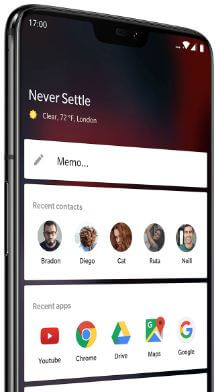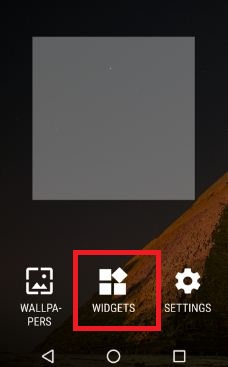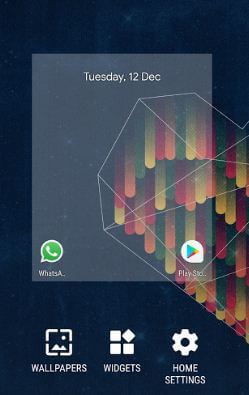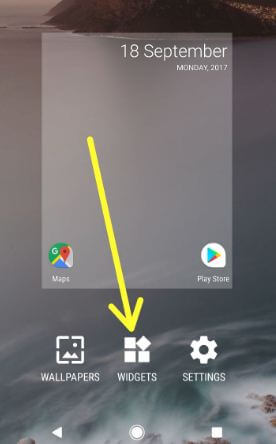Kā lietot Pixel 2 vienā acu uzmetiena logrīkā
Vai vēlaties mainīt vai pievienot Google īsumā logrīku Android sākuma ekrānā? Pixel 2 īsumā logrīks ir noderīgs, lai izveidotos notikumus parādītu ierīču sākuma ekrānā. Pirmo reizi redzēt Īsumā logrīks Android Oreo 8 sākuma ekrāna iestatījumos.1 ierīces. Pievienosiet kalendāra logrīku, laika apstākļu logrīku, satiksmes informāciju un gaidāmo informāciju. Pēc Pixel iestatīšanas vienā mirklī logrīkā to var redzēt sava Pixel 2 sākuma ekrāna augšdaļā. Jūs varat lejupielādēt trešās puses palaidēju (Nova palaidējs, Darbības palaišanas programma) lai Android ierīcēs iegūtu Pixel 2 no pirmā acu uzmetiena logrīku. Pēc noklusējuma Pixel palaidējs ir iestatīts kā mājas lietotne ierīcēs Google Pixel 2, Pixel 2 XL un Google Pixel.
Izmantojot Darbības palaidējs Android ierīcēs varat pielāgot dokumeklēšanas lodziņš un īsumā logrīks. Iestatiet arī sākuma ekrānu ar laika apstākļiem Pixel 2. Izpildiet tālāk sniegto soli pa solim sniegto rokasgrāmatu, lai iespējotu un izmantotu Pixel 2 no pirmā acu uzmetiena, vai kalendāra notikums.
- Kā noņemt Google meklēšanu operētājsistēmā Android Oreo 8.1 / 8.0
- Kā lietot žestus Pixel 4 un 4 XL ierīcēs
- Kā organizēt lietotņu atvilktni Google Pixel 2 sākuma ekrānā
Kā lietot Pixel 2 īsumā logrīku
Ļaujiet skatīt darbības, lai iespējotu / atspējotu Pixel 2 logrīkus sākuma ekrānā jūsu Android Oreo ierīcēs.
1. darbība: Pieskarieties un turiet tukšo vietu Google Pixel 2 sākuma ekrānā.
Šeit būs redzamas fona tapetes, logrīki un mājas iestatījumu opcijas.
2. darbība: Pieskarieties Mājas iestatījumi.
Tiks parādīti paziņojumu punkti, īsumā Mainīt ikonas formu, pievienojiet ikonu sākuma ekrānā, parādiet Google lietotni, parādiet lietotņu ieteikumus un atļaujiet sākuma ekrāna pagriešana.
3. solis: Pieskarieties Īsumā.
Šeit redzēsit trīs iespējas, kā redzēt notikumus sākuma ekrānā, tostarp kalendāra notikumi, gaidāmā cīņas informācija, un satiksmes informācija.
4. solis: Atļaut liegt Pixel 2 īsumā vēlaties logrīku.
Iestatot savā Pixel 2 kalendāra logrīkuierīcē, sākuma ekrānā varat redzēt izveidotos pasākumus. Vienkārši pieskarieties kalendāra notikumam, un ekrānā redzēsiet informāciju par notikumu. Ja vēlaties noņemt kalendāra notikumu pēc notikuma sākuma, dodieties uz kalendāra iestatījumiem un izdzēsiet to.
Apskatiet citus īsus padomus par Pixel 2 XL un Google Pixel 2 lietošanu vienā mirklī.
1. darbība: Pieskarieties un turiet sākuma ekrāna skatiena logrīku pakalpojumā Google Pixel 2.
2. darbība: Pieskarieties Preferences.
3. solis: Atļaut liegt īsumā logrīki.
Pievienojiet un izmantojiet Google īsumā logrīku visās Android ierīcēs
1. darbība: Ilgi nospiediet tukšo laukumu Android vai Samsung sākuma ekrānā.
2. darbība: Krāns Logrīki.
3. solis: Ritiniet uz leju, līdz redzat Google logrīki.
4. solis: Pieskarieties un turiet īsumā logrīks un nometiet to sākuma ekrānā.
Logrīka noņemšana no Android sākuma ekrāna
Pieskarieties logrīkam un turiet to un velciet to uz Noņemt ekrāna augšdaļā
Un viss.Vai jūs savā tālrunī Pixel 2 un Pixel 2 XL Oreo izmantojat īslaicīgu logrīku? Kopīgojiet savas domas un pieredzi saistībā ar Pixel īsumā zemāk esošajā komentāru sadaļā. Neaizmirstiet apskatīt citus mūsu Android Oreo padomus un ieteikumus.